如何在 Windows 中批量安装和批量更新应用程序
Chocolatey 是Windows 10 的包管理器,它提供了大多数必需的功能。尽管它提供了用于完成基本任务的图形界面,但它的命令行工具更为流行且功能更强大。但是,为了读者的方便,我使用 Chocolatey GUI 设计了本指南。
我发现最有趣的是 Chocolatey 像其他流行的包管理器一样是免费的,并且支持数以千计的 Windows 10 软件包。它包括基本软件包,如 Google Chrome、Mozilla Firefox 等,以及其他工具和实用程序,如CCleaner、VLC Media Player 等。
另请阅读: 批量安装和卸载 Windows 应用程序的前 9 个应用程序

开始
安装巧克力
让我们从下载和安装 Chocolatey 开始。如果您具有管理权限,这很容易。但是,如果您没有管理员权限,则必须按照此链接中给出的步骤进行操作;否则请按照以下步骤操作:
- 按Win + X并选择“命令提示符(管理员) ”。
- 在命令提示符中复制并粘贴以下命令:
@"%SystemRoot%\System32\WindowsPowerShell\v1.0\powershell.exe" -NoProfile -InputFormat None -ExecutionPolicy Bypass -Command "iex ((New-Object System.Net.WebClient).DownloadString('https://chocolatey.org/install.ps1'))" && SET "PATH=%PATH%;%ALLUSERSPROFILE%\chocolatey\bin" - 安装 Chocolatey 后,您可以通过运行
chocolatey或choco -?在命令提示符中测试运行包管理器。如果你看到类似下面的输出,你很好,否则可能会有一些问题。
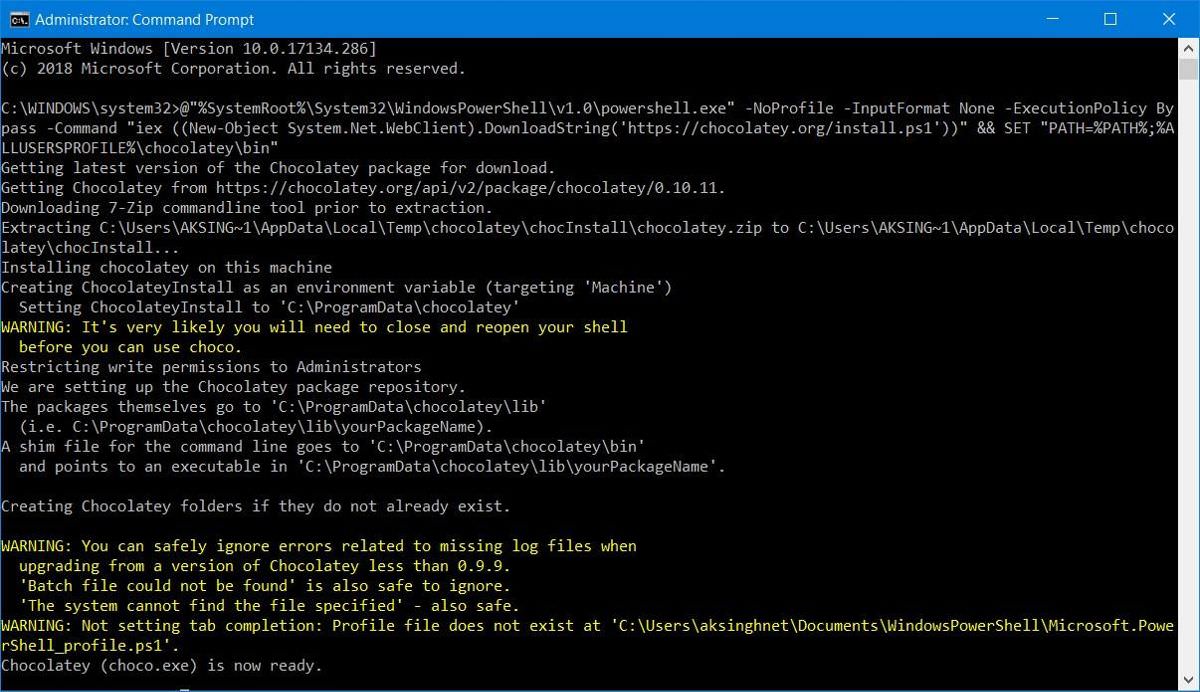
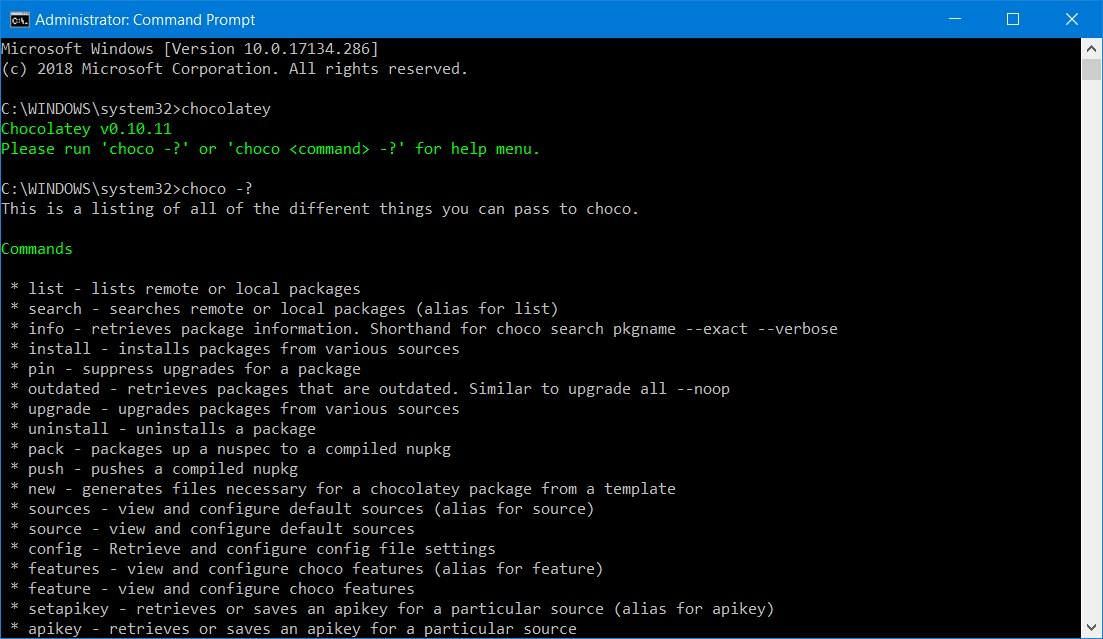
安装 Chocolatey GUI
安装完 Chocolatey 后,您现在可以安装 Chocolatey GUI。只需按照以下步骤下载并安装它:
- 按Win + X并选择“命令提示符(管理员) ”。
choco install chocolateygui在命令提示符下运行。- 如果一切顺利,您将看到上面类似图片的消息。
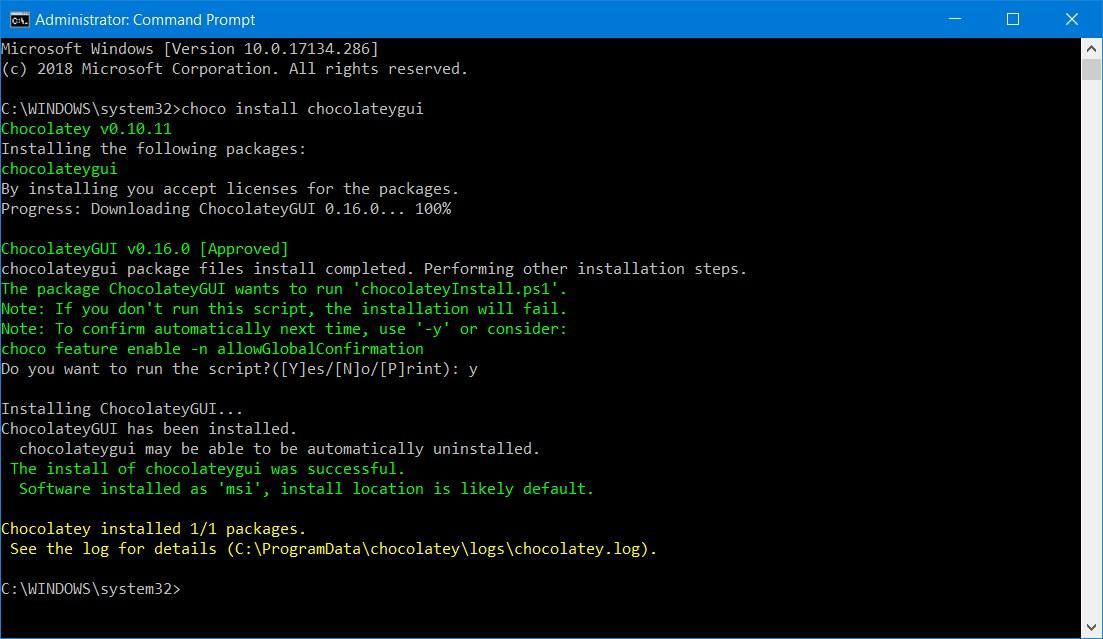
管理包
安装单个包
安装完 Chocolatey 和 Chocolatey GUI 后,让我们看看如何使用这些工具安装包 — 一个接一个。
使用 Chocolatey 安装
如果您对命令提示符感到满意,那就开始吧,否则您可以跳到下一部分。请按Win + X并选择“命令提示符(管理员) ”。我告诉您以管理员权限启动它,因为大多数软件包不会安装在非管理控制台中,所以让我们避免可能出现的问题。
在控制台中,键入choco list NAME(将“NAME”替换为您的搜索查询)。它将向您显示与您的查询匹配的包列表;找到所需包的名称。然后键入choco install NAME(将“NAME”替换为包的确切名称),Chocolatey 将获取并安装它。
使用 Chocolatey GUI 安装
如果您是初学者或对控制台不满意,请按照以下步骤操作。首先,打开开始菜单,搜索“Chocolatey GUI”并运行它。在其界面中,单击左侧的Chocolatey ,然后在名为Search的文本字段中键入您的搜索查询并单击Enter。它将尝试查找包。
片刻之后,Chocolatey GUI 将列出具有相似名称的包。您必须找到您的软件包>右键单击其缩略图并从选项中选择安装。然后它将为您下载并安装软件包。
安装多个包
不幸的是,Chocolatey GUI 目前不允许一次安装多个包。这意味着我们需要依靠 Chocolatey 来完成这项任务。
使用 Chocolatey 安装
在控制台(命令提示符)中,键入choco install NAME1 NAME2以安装多个包(将“NAME1”替换为第一个包的名称,依此类推)。您可以一次添加所需数量的包,但请注意提供正确的包名称,否则 Chocolatey 可能会显示错误。
更新单个包
Chocolatey GUI 可以很好地更新包,就像它可以很好地安装包一样。您可以根据自己的喜好以单一或批处理模式更新包。让我们看看下面如何做到这一点。
使用 Chocolatey GUI 更新
在 Chocolatey GUI 中,请单击左侧的“ This PC ”,您将看到所有已安装的软件包。您可以右键单击包并选择更新来更新包。Chocolatey 将下载其最新版本并进行安装。
更新多个包
让我们看看如何使用 Chocolatey GUI 来节省时间并一次更新系统中所有已安装的软件包。就像点击几个按钮一样简单。
使用 Chocolatey GUI 更新
在 Chocolatey GUI 中,在左侧栏中单击“ This PC ”以查看所有已安装的软件包。下载有关所有软件包的信息可能需要一些时间。当它停止显示进度条时,您可以单击“全部更新”按钮以更新所有包并将其余部分留给 Chocolatey GUI。
这就是关于使用 Chocolatey 和 Chocolatey GUI 安装和更新应用程序(或所谓的软件包)的全部内容。我希望它能帮助你睡得更多。
